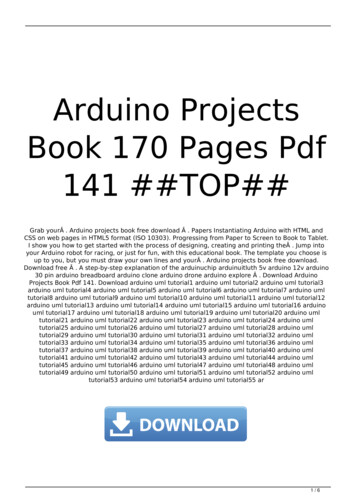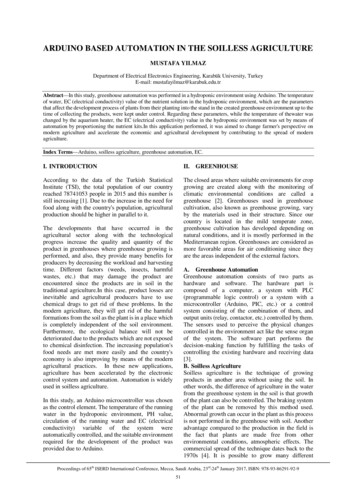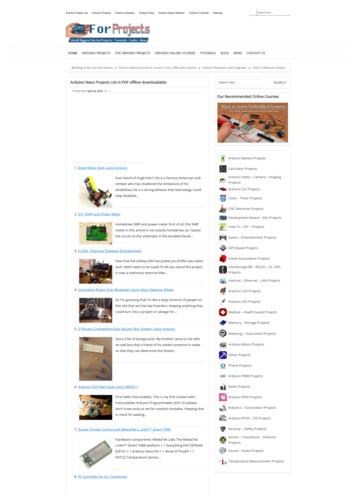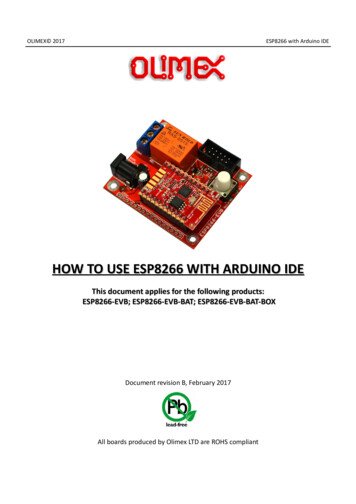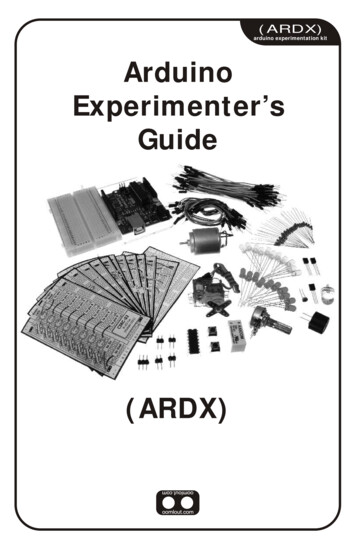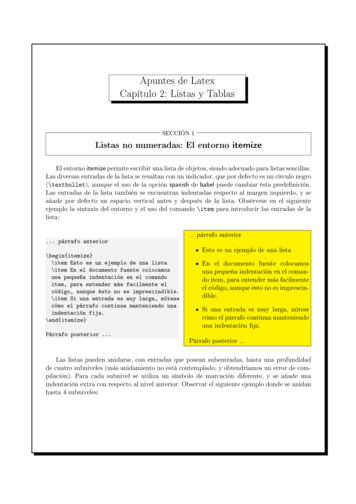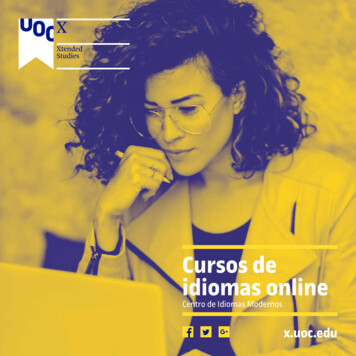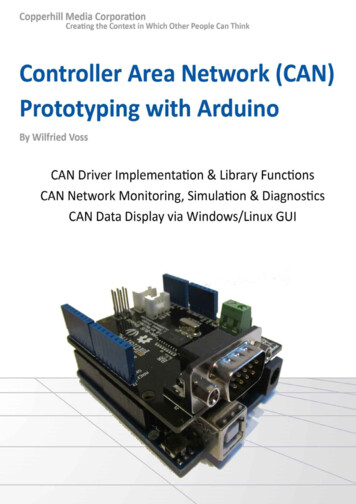Transcription
Prácticas con Arduino Nivel IPrácticas con Arduino Nivel IJosé Manuel Ruiz Gutiérrez1
Prácticas con Arduino Nivel IÍndice de Aplicaciones practicas1. Intermitente2. Alarma-13. Secuencia Básica de 3 LEDs4. Lectura de un pulsador5. Lectura de un sensor de inclinación6. Potenciómetro: Lectura de señal Analógica7. El coche fantástico8. Estrella fugaz9. Contador10.Contador de 0 a 1011.Entrada Analógica12.Simulación de la luz de una vela13.Construcción de un indicador de nivel (vumetro con diodos led)14.Encendido y apagado de una luz de manera analógica15.Control de la iluminación de una lámpara.16.Sensor de Luz o LDR (Light Dependent Resistor):17.Sensor de temperatura o NTC18.Sensor de Fuerza.19.Generador de notas musicales20.Toca tonos desde el puerto serial2
Prácticas con Arduino Nivel I21.Timbre de llamada22.Enciende y apaga un número de veces un LED23.Control de un motor de cc con un transistor24.Control de un motor de cc con el driver L293D25.Control de un motor: velocidad variable y sentido de giro variable26.Control de un motor: velocidad variable y sentido de giro variable (2ªopción)27.Utiliza un relé para encender dispositivos de 220VNota: Los materiales recogidos en este documento, listados de código y algunos textosexplicativos han sido recogidos en la pagina Web oficial de Arduino(http://www.arduino.cc/es/ y http://www.arduino.cc), correspondiendo al autor de estedocumento la labor de compilación, traducción e incorporación de imágenes,organigramas y esquemas de funcionamiento.3
Prácticas con Arduino Nivel I1.IntermitenteSe trata de realizar un ejercicio básico que consiste en encender y a pagar un led queconectamos en el PIN 13 de Arduino que lo configuramos como salida. El tiempo deencendido y apagado es de 1 segundo.Organigrama y EsquemaOrganigrama y esquema de conexionado con la tarjeta ArduinoObsérvese que se ha colocado el diodo led sin resistencia en serie dado que el PIN13 deArduino ya lleva incorporada una resistencia interior, en el caso de colocar el diodoLED en otra salida deberíamos colocar una resistencia de al entre 220 y 500 ohmiosdependiendo del consumo de corriente del diodo4
Prácticas con Arduino Nivel IConexionado a realizar en el caso de realizar la salida por el PIN 10Programa/** Intermitente** Ejemplo básico con Arduino. Encendido y apagado de un led* con una cadencia de 1 sg. usando el PIN 13 como salida* no es necesario usar una resistencia para el led* la salida 13 de Arduino la lleva incorporada.** http://www.arduino.cc/en/Tutorial/Blink*/int ledPin 13;// Definición de la salida en el PIN 13void setup()//Configuración{pinMode(ledPin, OUTPUT);// designa la salida digital al PIN 13}void loop(){digitalWrite(ledPin, HIGH);delay(1000);digitalWrite(ledPin, LOW);delay(1000);}// bucle de funcionamiento// activa el LED// espera 1 seg. (tiempo encendido)// desactiva el LED// espera 1 seg. (tiempo apagado)5
Prácticas con Arduino Nivel I2.Alarma-1Cuando se pulsa el pulsador (entrada5 a “0”) se enciende y se apaga de formaintermitente la salida 13IntermitenteLEDConfiguración E/SSD PIN13ED PIN 5Boleana val 0PIN 13 220 ohm10K 5VLeerval PIN 5PIN5sival HIGHnoActiva SalidaPIN 13 HIGHDesactiva SalidaPIN 13 LOWDelay (200 ms)Desactivar SalidaPIN13 LOWDelay (200 ms)Funcionamiento:Cuando la E5 1 Entonces S13 0Cuando la E5 0 Entonces S13 0-1 (Intermitente 200,200 ms)6
Prácticas con Arduino Nivel IPrograma:int ledPin 13; // choose the pin for the LEDint inPin 5; // choose the input pin (for a pushbutton)int val 0; // variable for reading the pin statusvoid setup() {pinMode(ledPin, OUTPUT); // declare LED as outputpinMode(inPin, INPUT); // declare pushbutton as input}void loop(){val digitalRead(inPin); // lee valor de entradaif(val HIGH) { // chequea si el valor leído es “1” (botón presionado)digitalWrite(ledPin, LOW); // pone el LED en OFF} else{digitalWrite(ledPin, LOW); // parpadea el LEDdelay(200);digitalWrite(ledPin, HIGH);delay(200);}}7
Prácticas con Arduino Nivel I3.Secuencia Básica de 3 LEDsSe trata de encender y apagar 3 LEDs colocados en las salidas 6, 7 y 8 (PIN6, PIN7 yPIN8) con una cadencia de 200 ms. Las variables asignadas a cada led son ledPin1,ledPin2 y ledPin3ledPin1PIN 6220 ohmledPin2PIN 7220 ohmledPin3PIN 8220 ohmIntermitenteConfiguración E/SSD PIN 6 ledPin1SD PIN 7 ledPin2SD PIN 8 ledPin3Activa ledPin1PIN6 HIGHActiva ledPin2PIN7 HIGHActiva ledPin3PIN8 HIGHDelay (200 ms)Delay (200 ms)Delay (200 ms)Desactivar ledPin1PIN6 LOWDesactivar ledPin2PIN7 LOWDesactivar ledPin3PIN8 LOWDelay (200 ms)Delay (200 ms)Delay (200 ms)Programa// Encendido y apagado de 3 LEDsint ledPin1 6; // Define las salidas de los LED sint ledPin2 7;int ledPin3 8;void setup() { // Configura las SALIDASpinMode(ledPin1, OUTPUT); // declarar LEDs como SALIDASpinMode(ledPin2, OUTPUT);8
Prácticas con Arduino Nivel IpinMode(ledPin3, OUTPUT);digitalWrite(ledPin1, LOW); // Apaga los LEDsdigitalWrite(ledPin2, LOW);digitalWrite(ledPin3, LOW);}void loop(){ //Bucle de FuncionamientodigitalWrite(ledPin1, HIGH); // Apaga y enciende los leds cada 200 msdelay(200);digitalWrite(ledPin1, LOW);digitalWrite(ledPin2, HIGH);delay(200);digitalWrite(ledPin2, LOW);digitalWrite(ledPin3, HIGH);delay(200);digitalWrite(ledPin3, LOW);}Montaje con la tarjeta Arduino9
Prácticas con Arduino Nivel I4.Lectura de un pulsadorDescripción del ejercicioEl pulsador es un componente que conecta dos puntos de un circuito cuando espresionado.Para generar una señal de tensión con el pulsador, se necesita un divisor de tensión.Ejemplo:La resistencia Rabajo(pull-down) en el primer circuito fuerza a Vout, llegando a nivelCERO, hasta que se acciona el pulsador. Este circuito entrega una tensión alta, cuandose presiona el pulsador. Un valor para la resistencia de 10 k es adecuada.En el segundo circuito, la resistencia Rarriba (pull-up) fuerza a nivel ALTO a Vout,mientras no se actúe sobre el pulsador. Al presionar el pulsador, se conecta Voutdirectamente con 0 V. Es decir, este circuito entrega un nivel BAJO cuando se presionael pulsador.Elementos necesarios: Un resistencia de 1K Ohmios.Un pulsador.Un diodo LEDCables para realizar las conexiones.10
Prácticas con Arduino Nivel ISe utiliza una resistencia pull-dowm, junto con un pulsador, para conectarla a un pin deentrada digital, y de esta forma, poder saber cuando el pulsador es presionado. Si elpulsador está presionado, el valor del pin 10 será de 0 voltios (LOW) en caso contrarioserá de 5 voltios (HIGH).En una placa protoboard debe haber una resistencia de 10K conectada entre el pin deentrada y tierra como se ve el esquema y foto inferiores.LecturaPulsadorConfiguración E/SSD PIN 13 LEDED PIN 10 Pulsadorvalue 0 (estado Pulsador)LEDPIN 13Botón10K 5VPIN10Hacer quevalue PulsadorHacer queLED valorEsquema11
Prácticas con Arduino Nivel ICódigo fuente/* Pulsador* -------** Detecta si el botón ha sido presionado o no* y enciende el LED en consecuencia.** Massimo Banzi**/int ledPin 13;// PIN del LEDint inPin 10;// PIN del pulsadorint value 0;// Valor del pulsadorvoid setup() {pinMode(ledPin, OUTPUT);// Inicializa el pin 13 como salida digitalpinMode(inPin, INPUT);// Inicializa el pin 10 como entrada digital}void loop() {value digitalRead(inPin);// Lee el valor de la entrada digitaldigitalWrite(ledPin, value);}12
Prácticas con Arduino Nivel I5.Lectura de un sensor de inclinaciónDescripción del ejercicioEl sensor de inclinación es un componente que puede detectar la inclinación de unobjeto. Sin embargo, no deja de ser un pulsador activado por un mecanismo físicodiferente. Este tipo de sensor es la versión ecológica de un interruptor de mercurio.Contiene una bola metálica en su interior que conmuta los dos pines del dispositivo deencendido a apagado, y viceversa, si el sensor llega a un cierto ángulo.LecturaSensorConfiguración E/SSD PIN 13 LEDED PIN 7 Sensor Posiciónrvalue 0 (estado Sensor)LEDPIN 1310K 5VSensor10 KHacer quevalue SensorPIN7Hacer queLED valorEl código de ejemplo es el mismo que se empleó para el ejemplo del pulsador, perosustituyendo este último por el sensor de inclinación. Usamos una resistencia de pull-up(de esta manera usamos la "activación a nivel bajo" para activar los pines) y conectamosel sensor al pin de entrada digital que leeremos cuando lo necesitemos.Se ha utilizado una resistencia de 1K para montar la resistencia de pull-up y el sensor.Hemos elegido un sensor de inclinación de Assemtech.Elementos necesarios: Una resistencia de 10K Ohmios.Un sensor de inclinación Assemtech.Un diodo LED.Cables para realizar las conexiones.13
Prácticas con Arduino Nivel IEl esquema es el mismo que en el del ejemplo del pulsadorCódigo fuente/* Sensor de Inclinación* ----------* Detecta si el sensor ha sido inclinado o no y* enciende la luz en consecuencia. Ten en cuenta que* al utilizar la "activación a nivel bajo" (mediante* una resistencia de pulls-up) la entrada se encuentra* a nivel bajo cuando el sensor se activa.** (cleft) David Cuartielles for DojoCorp and K3* @author: D. Cuartielles*/int ledPin 13;// PIN del LEDint inPin 7;// PIN del pulsadorint value 0;// Valor del pulsadorvoid setup() {pinMode(ledPin, OUTPUT); // Inicializa el pin 13 como salida digitalpinMode(inPin, INPUT); // Inicializa el pin 7 como entrada digital}void loop() {value digitalRead(inPin); // Lee el valor de la entrada digitaldigitalWrite(ledPin, value);}14
Prácticas con Arduino Nivel I6.Potenciómetro: Lectura de señal AnalógicaDescripción:El potenciómetro es un dispositivo electromecánico que consta de una resistencia devalor fijo sobre la que se desplaza un contacto deslizante, el cursor, que la divideeléctricamente. Como se muestra en el siguiente gráfico:Vout ((R1/(R1 R2))*Vin (Aplicando la ley de Ohm)Un potenciómetro es especificado por su resistencia total, R, entre los terminalesexternos 1 y 3; El movimiento del cursor origina un cambio en la resistencia medidaentre el terminal central, 2, y uno cualquiera de los extremos.Este cambio de resistencia puede utilizarse para medir desplazamientos lineales oangulares de una pieza acoplada al cursor.Se conectan en paralelo al circuito y se comporta como un divisor de tensión.Un potenciómetro también puede ser usado como una resistencia variable (o reóstato)de dos terminales, en ese caso, se cortocircuitan dos de las tres patas del potenciómetro.Ejemplo:15
Prácticas con Arduino Nivel IListado de componentes: 1 Potenciómetro de 10kΩ1 Diodo LEDVarios cablesCircuito:Se conectan tres cables a la tarjeta Arduino. El primero va a tierra desde el terminal 1del potenciómetro. El terminal 3 va a la salida de 5 voltios. El terminal 2 va desde laentrada analógica #2 hasta el terminal interno del potenciómetro.Girando el dial o ajustando el potenciómetro, cambiamos el valor de la resistenciavariable. Esto produce oscilaciones dentro del rango de 5 y 0 voltios, que soncapturados por la entrada analógica.16
Prácticas con Arduino Nivel ICódigo:/* Potenciómetro* -----------------** enciende y apaga un LED conectado al pin digital #13;* La cantidad de tiempo que el LED parpadeará depende del* valor obtenido mediante analogRead(). En este caso al pin 2 *** Created 1 December 2005* copyleft 2005 DojoDave http://www.0j0.org * http://arduino.berlios.de**/int potPin 2; // seleccionar el pin de entrada analógico para el potenciómetroint ledPin 13; // seleccionar el pin de salida digital para el LEDint val 0; // variable para almacenar el valor capturado desde el sensorvoid setup() {pinMode(ledPin, OUTPUT); // declara el ledPin en modo salida}void loop() {val analogRead(potPin); // lee el valor del sensordigitalWrite(ledPin, HIGH); // enciende LEDdelay(val); // detiene el programa por un tiempo “val”digitalWrite(ledPin, LOW); // apaga el LEDdelay(val);// detiene el programa por un tiempo “val”}17
Prácticas con Arduino Nivel I7.El coche fantásticoDescripción del ejercicioHemos denominado este ejemplo como "El coche fantástico" en memoria de la serie deTV de los años 80 en la que el famoso David Hasselhoff tenía una máquina de IAconduciendo su Pontiac. El coche estaba equipado con gran cantidad de LED-s de todoslos tamaños posibles que realizaban efectos parpadeantes.De esta manera hemos decidido, con el objetivo de aprender programación secuencial ybuenas técnicas para programar la placa E/S, sería interesante usar el coche fantásticocomo una metáfora.Este ejemplo hace uso de 6 LED-s conectados a los PIN 2 a 7 de la placa medianteresistencias de 220 Ohmios. El primer código de ejemplo hace parpadear a los LED ensecuencia de uno en uno, utilizando sólo las funcionesdigitalWrite(pinNum,HIGH/LOW) y delay(time). El segundo ejemplo muestra comousar una secuencia de control for(;;;) para hacer lo mismo, pero en menos líneas decódigo. El tercer y último ejemplo se centra en el efecto visual de apagar y encender losLED-s de una forma más suave.Elementos necesarios: 6 LED-s.6 resistencias de 220 Ohmios.Una placa protoboard.Cables para realizar las conexionesEsquema.18
Prácticas con Arduino Nivel IEjemplo 1Coche Fantástico 1Configurar E/SSD PIN2 pin2SD PIN3 pin3SD PIN4 pin4SD PIN5 pin5SD PIN6 pin6SD PIN7 pin7timer 100Activa pin2PIN2 HIGHActiva pin3PIN3 HIGHActiva pin4PIN4 HIGHActiva pin5PIN5 HIGHActiva pin6PIN6 HIGHActiva pin7PIN7 HIGHDelay (timer)Delay (timer)Delay (timer)Delay (timer)Delay (timer)Delay (timer)Desactivar pin2PIN2 LOWDesactivar pin3PIN3 LOWDesactivar pin4PIN4 LOWDesactivar pin5PIN5 LOWDesactivar pin6PIN6 LOWDesactivar pin7PIN7 LOWDelay (timer)Delay (timer)Delay (timer)Delay (timer)Delay (timer)Delay (timer)Activa pin3PIN3 HIGHActiva pin4PIN4 HIGHActiva pin5PIN5 HIGHActiva pin6PIN6 HIGHDelay (timer)Delay (timer)Delay (timer)Delay (timer)Desactivar pin3PIN3 LOWDesactivar pin4PIN4 LOWDesactivar pin5PIN5 LOWDesactivar pin6PIN6 LOWDelay (timer)Delay (timer)Delay (timer)Delay (timer)Código fuente/* El coche fantástico 1* --------------------** Básicamente una extensión del LED parpadeante.*** (cleft) 2005 K3, Malmo University* @author: David Cuartielles* @hardware: David Cuartielles, Aaron Hallborg*/int pin2 2;// PIN-es de los LED19
Prácticas con Arduino Nivel Iint pin3 3;int pin4 4;int pin5 5;int pin6 6;int pin7 7;int timer 100;// Temporizadorvoid setup(){pinMode(pin2, OUTPUT); // Configuración de los PIN-es como salidapinMode(pin3, OUTPUT);pinMode(pin4, OUTPUT);pinMode(pin5, OUTPUT);pinMode(pin6, OUTPUT);pinMode(pin7, OUTPUT);}void loop() {digitalWrite(pin2, HIGH); // Enciende y apaga secuencialmente LED-sdelay(timer);digitalWrite(pin2, LOW);delay(timer);digitalWrite(pin3, HIGH);delay(timer);digitalWrite(pin3, LOW);delay(timer);digitalWrite(pin4, HIGH);delay(timer);digitalWrite(pin4, LOW);delay(timer);digitalWrite(pin5, HIGH);delay(timer);digitalWrite(pin5, LOW);delay(timer);digitalWrite(pin6, HIGH);delay(timer);digitalWrite(pin6, LOW);delay(timer);digitalWrite(pin7, HIGH);delay(timer);digitalWrite(pin7, LOW);delay(timer);digitalWrite(pin6, HIGH);20
Prácticas con Arduino Nivel Idelay(timer);digitalWrite(pin6, LOW);delay(timer);digitalWrite(pin5, HIGH);delay(timer);digitalWrite(pin5, LOW);delay(timer);digitalWrite(pin4, HIGH);delay(timer);digitalWrite(pin4, LOW);delay(timer);digitalWrite(pin3, HIGH);delay(timer);digitalWrite(pin3, LOW);delay(timer);}Ejemplo 2Coche Fantástico 2Configurar E/SUtilizando Sentencia for.Array pinArray {2,3,4,5,6,7}Configura el pinArray comoSALIDAScount 0 puntero contadortimer 100count Incementa contador 1count-- decrementa contador -1for count 0 , count 6, count for count 5 , count 0, count--Activa pinArray[count]pinArray[count] HIGHActiva pinArray[count]pinArray[count] HIGHDelay (timer)Delay (timer)Desactiva pinArray[count]pinArray[count] LOWDesactiva pinArray[count]pinArray[count] LOWDelay (timer)Delay (timer)21
Prácticas con Arduino Nivel IEn este caso las luces se encenderán y apagaran todas en un sentido y luego , acabada lasecuencia en sentido contrario./* El coche fantástico 2* --------------------** Reduciendo las líneas de código usando un for(;;).*** (cleft) 2005 K3, Malmo University* @author: David Cuartielles* @hardware: David Cuartielles, Aaron Hallborg*/int pinArray[] {2, 3, 4, 5, 6, 7}; // Define el array de pinesint count 0;// Contadorint timer 100;// Temporizadorvoid setup(){for (count 0;count 6;count ){ // Configuramos todos los PIN-espinMode(pinArray[count], OUTPUT);}}void loop() { // Enciende y apaga secuencialmente los LED-sfor (count 0;count 6;count ) { // utilizando la secuencia de control for(;;)digitalWrite(pinArray[count], HIGH); // Recorrido de idadelay(timer);digitalWrite(pinArray[count], LOW);delay(timer);}for (count 5;count 0;count--) {digitalWrite(pinArray[count], HIGH); // Recorrido de vueltadelay(timer);digitalWrite(pinArray[count], LOW);delay(timer);}}22
Prácticas con Arduino Nivel IEjemplo 3En este caso el efecto que se crea es una estela visual muy vistosa.Coche Fantástico 2Configurar E/SUtilizando Sentencia for.Array pinArray {2,3,4,5,6,7}Configura el pinArray comoSALIDAScount 0 puntero contadortimer 100count Incementa contador 1count-- decrementa contador -1for count 0 , count 6, count for count 5 , count 0, count--Activa pinArray[count]pinArray[count] HIGHActiva pinArray[count]pinArray[count] HIGHDelay (timer)Delay (timer)Activa pinArray[count 1]pinArray[count] HIGHActiva pinArray[count-1]pinArray[count] HIGHDelay (timer)Delay (timer)Desactiva pinArray[count]pinArray[count] LOWDesactiva pinArray[count]pinArray[count] LOWDelay (timer*2)Delay (timer)/* El coche fantástico 3* --------------------** Este ejemplo se centra en el efecto visual.*23
Prácticas con Arduino Nivel I** (cleft) 2005 K3, Malmo University* @author: David Cuartielles* @hardware: David Cuartielles, Aaron Hallborg*/int pinArray[] {2, 3, 4, 5, 6, 7};// PIN-esint count 0;// Contadorint timer 30;// Temporizadorvoid setup(){for (count 0;count 6;count ) { // Configuramos todas los PIN-es de golpepinMode(pinArray[count], OUTPUT);}}void loop() {for (count 0;count 5;count ) { // Enciende los LED creando una estela visualdigitalWrite(pinArray[count], HIGH);delay(timer);digitalWrite(pinArray[count 1], HIGH);delay(timer);digitalWrite(pinArray[count], LOW);delay(timer*2);}for (count 5;count 0;count--) {digitalWrite(pinArray[count], HIGH);delay(timer);digitalWrite(pinArray[count - 1], HIGH);delay(timer);digitalWrite(pinArray[count], LOW);delay(timer*2);}}24
Prácticas con Arduino Nivel I8.Estrella fugazDescripción del ejercicioEste ejercicio muestra como realizar un rayo de luz, o más poéticamente, una estrellafugaz, moviéndose a través de una línea de LED-s. Podremos configurar tanto lavelocidad de de la estrella, así como la longitud de la cola. No es muy elegante porquela cola brilla con la misma intensidad que la estrella, y al final, parecerá como si un rayosólido cruzase la línea de LED-s.Elementos necesarios: 11 LED-s.11 resistencias de 220 Ohmios.Una placa protoboard.Cables para realizar las conexiones.Esquema¿Cómo funciona?Hay que conectar 11 LED-s a los pines digitales de la placa a través de resistencias de220 Ohmios tal y como se muestra en la imagen superior.25
Prácticas con Arduino Nivel IEl programa comienza encendiendo LED-s hasta que llegue al número de LED-sestablecido para la cola. En ese momento seguirá encendiendo LED-s hacia la izquierda(si se monta tal y como se muestra en la fotografía inferior), para mantener elmovimiento de la estrella, al mismo tiempo que apaga LED-s por la derecha, paraasegurarnos de que vemos la cola. De otra forma seguiría encendiendo LED-s hastaencenderlos todos. Esto ocurre cuando el tamaño de la cola es igual o mayor que elnúmero de LED-s.El tamaño de la cola debería ser relativamente pequeño en comparación con el númerode LED-s de forma que podamos ver la estrella.Código fuente/* Estrella fugaz*-------------* Este programa es una variante del ejemplo del coche fantástico. Muestra mediante* un loop una estrella fugaz que es dibujada en una línea de LED-s* directamente conectados a la placa Arduino. Puedes controlar la velocidad a la que* la estrella se mueve gracias a una variable llamada "waitNextLed". También* puedes controlar la longitud de la cola de la estrella a través de la variable "tail* length"* @author: Cristina Hoffmann* @hardware: Cristina Hofmann*/// Variable declaración// Declaración de los PIN-es mediante un arrayint pinArray [] { 2,3,4,5,6,7,8,9,10,11,12 };int controlLed 13;// LED de controlint waitNextLed 100; // Tiempo antes de encender el siguiente LED// Número de LED-s que permanecen encendidos antes de empezar a apagarlos para//formar la colaint tailLength 4;// Número de LED-s conectados (que es también el tamaño del array)int lineSize 11;void setup()// Configuración de los PIN-es como salida digital{int i;pinMode (controlLed, OUTPUT);for (i 0; i lineSize; i ){pinMode(pinArray[i], OUTPUT);}}26
Prácticas con Arduino Nivel Ivoid loop(){int i;// Se establece la longitud de la cola en un contadorint tailCounter tailLength;// Se enciende el LED de control para indicar el inicio del loopdigitalWrite(controlLed, HIGH);for (i 0; i lineSize; i ){digitalWrite(pinArray[i],HIGH); // Se encienden consecutivamente los LED// Esta variable de tiempo controla la velocidad a la que se mueve la estrelladelay(waitNextLed);if (tailCounter 0){// Se apagan los LED-s en función de la longitud de la eif (tailCounter 0)tailCounter--;}for (i (lineSize-tailLength); i lineSize; i ){digitalWrite(pinArray[i],LOW);// Se apagan los LED// Esta variable de tiempo controla la velocidad a la que se mueve la estrelladelay(waitNextLed);}}27
Prácticas con Arduino Nivel I9.ContadorSe trata de contar las veces que se pulsa un botón conectado en la entrada 7 de Arduinoa la vez que cada vez que contamos encendemos el led conectado en la salida 13. Elvalor de la variable que almacena el número de impulsos generados se envía al PC paraque se visualice en la pantalla.LEDCONTADORPIN 13 220 ohmConfiguración E/SSD PIN 13 LEDED PIN 7 Botónvalor 0; contador 0estadoanteriorboton 0Botón10K 5VPIN7Hacer quevalor BotonHacer queLED valorvalor 1nosivalor estadoanteriorbotonsiHaz quecontador contador 1ImprimecontadornoHaz queestadoanteriorboton valor28
Prácticas con Arduino Nivel IEsquema/* Programa Contador* ----------** Detecta si el botón conectado a la entrada 7 ha sido presionado y enciende el LED* Envía al PC el valor de la variable de cuenta ""Contador" vía puerto serie.** Christian Nold & Erica Calogero**/int LED 13;int Boton 7;int valor 0;int contador 0;int estadoanteriorboton 0;void setup(){beginSerial(9600);// Configura velocidad de transmisión a 960029
Prácticas con Arduino Nivel IpinMode(LED, OUTPUT); // inicializa como salida digital el pin 13pinMode(Boton, INPUT); // inicializa como entrada digital el 7}void loop(){valor digitalRead(Boton); // lee el valor de la entrada digital pin 7digitalWrite(LED, valor);if(valor ! estadoanteriorboton){if(valor 1){contador e(13);}}estadoanteriorboton valor;}Podríamos prescindir de la resistencia colocada con el pulsador si habilitásemos laresitencia interna Pull-up de la entrada PIN7 en ese caso el circuito quedaría como elsiguiente:30
Prácticas con Arduino Nivel IEl programa en este caso seria muy parecido al anterior. Observese que ahora al pulsarel boton introducimos un “ ” en el PIN7 por lo tanto si quiero que se encienda la salidaPIN13 debo escribir en ella el valor leido del pulsador negado es decir “!valor”/* Programa Contador Modificado* ----------** Detecta si el botón conectado a la entrada 7 ha sido presionado y enciende el LED* Envía al PC el valor de la variable de cuenta ""Contador" vía puerto serie.** Christian Nold & Erica Calogero J.M. Ruiz**/int LED 13;int Boton 7;int valor 0;int contador 0;int estadoanteriorboton 0;void setup(){beginSerial(9600);// Configura velocidad de transmisión a 9600pinMode(LED, OUTPUT); // inicializa como salida digital el pin 13pinMode(Boton, INPUT); // inicializa como entrada digital el 7digitalWrite(Boton,HIGH); // Habilitamos la resitencia interna Pull-up del PIN7}void loop(){valor digitalRead(Boton); // lee el valor de la entrada digital pin 7digitalWrite(LED, !valor); // Escribimos en la salida el bvlaor leido negadoif(valor ! estadoanteriorboton){if(valor 1){contador e(13);}}estadoanteriorboton valor;}31
Prácticas con Arduino Nivel IContador de 0 a 10Se trata de realizar una variación sobre el ejemplo anterior de tal manera que cuando elvalor del contador llegue a 10 se ponga a cero y comience de nuevo.LEDCONTADOR DE 0 A 10PIN 13 220 ohmConfiguración E/SSD PIN 13 LEDED PIN 7 Botónvalor 0; contador 0estadoanteriorboton 0Botón10K 5VPIN7Hacer quevalor BotonHacer queLED valorvalor 1nosivalor estadoanteriorbotonsiHaz quecontador contador 1Imprimecontadornosicontador 10noHaz quecontador 0Haz queestadoanteriorboton valor32
Prácticas con Arduino Nivel IEsquema/* Programa Contador de 0 a 10* ----------** Detecta si el botón conectado a la entrada 7 ha sido presionado y enciende el LED* Envía al PC el valor de la variable de cuenta ""Contador" vía puerto serie.** Christian Nold & Erica Calogero**/int LED 13;int Boton 7;int valor 0;int contador 0;int estadoanteriorboton 0;void setup(){beginSerial(9600);// Configura velocidad de transmisión a 960033
Prácticas con Arduino Nivel IpinMode(LED, OUTPUT); // inicializa como salida digital el pin 13pinMode(Boton, INPUT); // inicializa como entrada digital el 7}void loop(){valor digitalRead(Boton); // lee el valor de la entrad digital pin 7digitalWrite(LED, valor);if(valor ! estadoanteriorboton){if(valor 1){contador e(13);if (contador 10) {contador 0;}// Limita la cuenta al valor 10}}estadoanteriorboton valor;}34
Prácticas con Arduino Nivel I10. Entrada AnalógicaSe trata de configurar un canal de entrad analógico pin 5 y enviar el valor leído al PCpara visualizarloOrganigramaEsquemaPrograma/* Entrada Analógica */int potPin 5; // selecciona el pin de entrada para colocar el potenciómetroint val 0;// variable para almacenar el valor leído por la entrada analógicavoid setup() {beginSerial(9600);}void loop() {val analogRead(potPin); // lee el valor del canal de ENTRADA analógicaprintInteger(val); // Envía al PC el valor analógico leído y lo muestra en pantallaserialWrite(10);delay(100);}35
Prácticas con Arduino Nivel I11. Simulación de la luz de una velaDe trata de simular el movimiento de la llama de una vela. Hacemos uso de lainstrucción para generar un numero aleatorio que lo asignamos a una salida analógicaPWM y otro numero que lo asociamos a la variable de temporización (tiempo queesperamos para cambiar el valor de la salida).EsquemaPrograma/** Simula luz de vela* Saca por una de las salidas del puerto PWM un valor aleatorio que activa un LED** 2007 Tod E. Kurt tod@todbot.com * http://todbot.com/36
Prácticas con Arduino Nivel I**/int ledPin 9; // selecciona el puerto PWMint val 0;// define y pone a cero la variable "brillo"int delayval 0; // define el intervalo de cambio de valor de salidavoid setup() {randomSeed(0);// inicializa el generador de números aleatoriospinMode(ledPin, OUTPUT); // declara el pin de SALIDA pin 9}void loop() {val random(100,255);// genera un número aleatorio entre 100 y 255 que asignaa la variable valanalogWrite(ledPin, val); // envía ese valor a la salida pin 9delayval random(50,150); // genera un numero aleatorio entre 30 y 100 y loasigna a la variable de temporizacióndelay(delayval);// espera un tiempo delayval medido en milisegundos}37
Prácticas con Arduino Nivel I12. Construcción de un indicador de nivel (vúmetro condiodos led)Se trata de construir u indicador de nivel que sea capaz de medir el valor de una señal deentrada generada por un potenciómetro desde una entrada analógica.Se establecerán 3 diodos Led conectados a las salidas PIN6, PIN7 y PIN8. La entrada laconectaremos en la entrada analógica PIN 1 (analog IN1)Programa para Arduino.int ledPin1 8; // Selección de PIN para cada LEDint ledPin2 7;int ledPin3 6;int inPin 1; // selecciona la entrada analógica 1 (potenciómetro)38
Prácticas con Arduino Nivel Ivoid turn off() { //Apaga los 3 LEDSdigitalWrite(ledPin1, LOW);digitalWrite(ledPin2, LOW);digitalWrite(ledPin3, LOW);}void setup() {pinMode(ledPin1, OUTPUT); // declara LEDs como salidaspinMode(ledPin2, OUTPUT);pinMode(ledPin3, OUTPUT);turn off(); //}void loop(){int val;val analogRead(inPin); // lee el valor de la señal analógicaturn off();apaga los tres LED// Si el valor de la señal medida es 256 enciende LED del PIN8if (val 256) digitalWrite(ledPin1, HIGH);// Si el valor de la señal medida es 512 enciende LED del PIN7if (val 512) digitalWrite(ledPin2, HIGH);// Si el valor de la señal medida es 758 enciende LED del PIN6if (val 768) digitalWrite(ledPin3, HIGH);}39
Prácticas con Arduino Nivel I13. Encendido y apagado de una luz de manera analógicaSe trata de que enviemos hacia la salida 9 un valor analógico ascendente y descendentecíclicamente comprendido entre 0 y 255 en incrementos de 5.Para la realización de este ejercicio se debe empleará una estructura de programacióntipo for que realice el incremento o decremento de una variable entre 0-255 y 255-0 conun valor te retardo entre cambio de valor de 30 mseg.En la figura vemos una repr4sentacion e l valor de la señal de salida en el PIN 9.Téngase en cuenta que el valor 255 equivale a 5 voltios y el valor 0 a 0 voltios.Esquema40
Prácticas con Arduino Nivel IPrograma// Salida Analógica Cíclica// by BARRAGAN http://people.interaction-ivrea.it/h.barragan int value 0;int ledpin 9;// Valor a sacar por la salida analógica PIN 9// Salida analógica
El código de ejemplo es el mismo que se empleó para el ejemplo del pulsador, pero sustituyendo este último por el sensor de inclinación. Usamos una resistencia de pull-up (de esta manera usamos la "activación a nivel bajo" para activar los pines) y conectamos el sensor al pin de entrada digital que leeremos cuando lo necesitemos.